Win11如何查看電腦運行時間?Win11查看系統運行時間的方法
Win11如何查看電腦運行時間?相信在座的還有部分小白用戶不是很清楚具體應該如何操作,其實方法很簡單,下面小編將為大家帶來Win11查看系統運行時間的四種方法,有需要的朋友們一起來了解下吧。
Win11查看系統運行時間的方法:
方法一、使用「任務管理器」查看 Windows 11 運行時間
1、按 Ctrl + Shift + ESC 組合鍵,可以快速打開任務管理器。
2、任務管理器窗口中,切換到性能選項卡,然后點擊CPU選項,在頁面底部右側即可查看到當前系統正常運行時間。
方法二、使用「控制面板」查看 Windows 11 運行時間
1、打開運行(Win+R)窗口,輸入 control 命令,按確定或回車,打開控制面板。
2、控制面板窗口,切換到類別查看方式,然后點擊調整計算機的設置下的網絡和 Internet。
3、網絡和 Internet窗口,點擊網絡和共享中心下的查看網絡狀態和任務。
4、網絡和共享中心窗口,左側點擊更改適配器設置。
5、網絡連接窗口,找到并右鍵點擊本地網絡,在打開的菜單項中,選擇狀態。
6、本地網絡狀態窗口,可以通過持續時間,推算出當前Win11電腦的正常運行時間,不過這種方法不太準確,因為這個信息,表示每次設備啟動時重置的網絡連接正常運行時間(只要您上次啟動設備后沒有重置網絡連接,該方法就有效)。
方法三、使用「Windows 終端」查看 Windows 11 運行時間
1、桌面右鍵點擊空白處,在打開的菜單項中,選擇在 Windows 終端 中打開。
2、執行以下命令以查詢設備的上次啟動時間:
wmic path Win32_OperatingSystem get LastBootUpTime
命令行的輸出看起來可能會讓你感覺頭大,不過解釋起來并不難,例如:
LastBootUpTime
20220223114914.947939+480
年 2022
月 02
日 23
時 11
分 49
秒 14
毫秒 947939
GMT(格林威治標準時間):+480(比格林威治標準時間早 8 小時)
如果您想更具體,只需用當前時間減去上次啟動時間,即可推斷設備運行的天數、小時數和分鐘數。
方法四、使用「Windows 終端」查看 Windows 11 運行時間
1、桌面右鍵點擊空白處,在打開的菜單項中,選擇在 Windows 終端中打開。
2、執行以下命令以查詢設備正常運行時間:
(get-date) - (gcim Win32_OperatingSystem).LastBootUpTime
執行上述命令后,您將獲得包含天、小時和分鐘等為列表的系統運行時間信息。
相關文章:
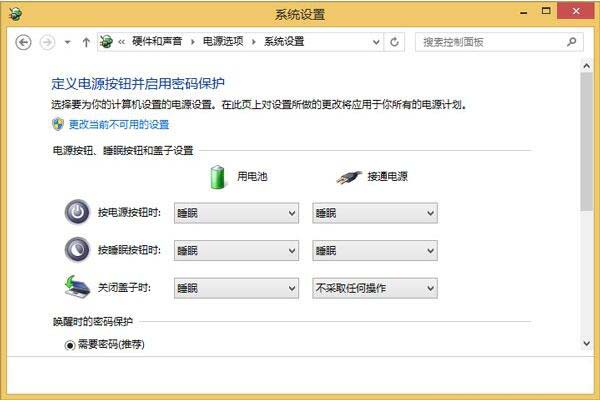
 網公網安備
網公網安備